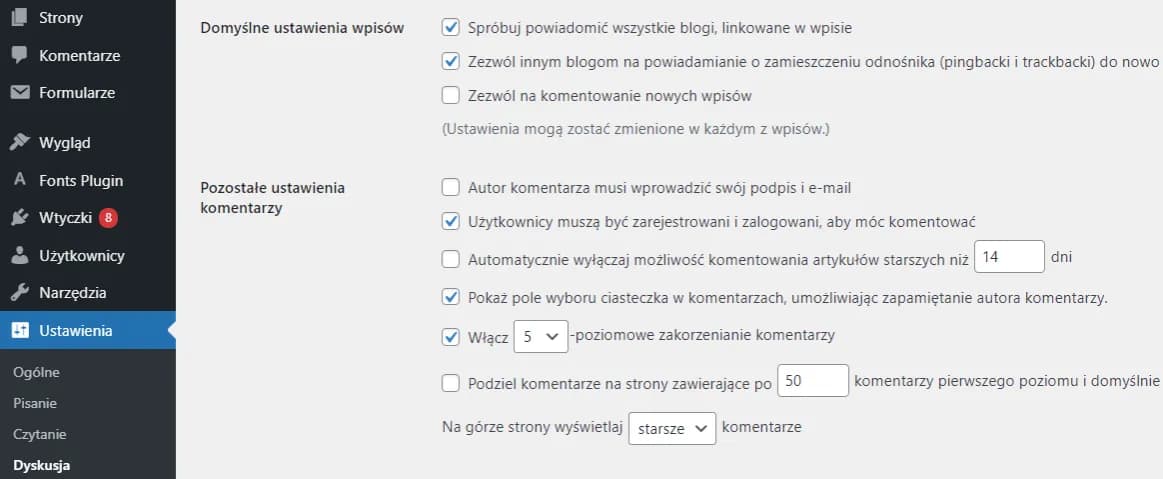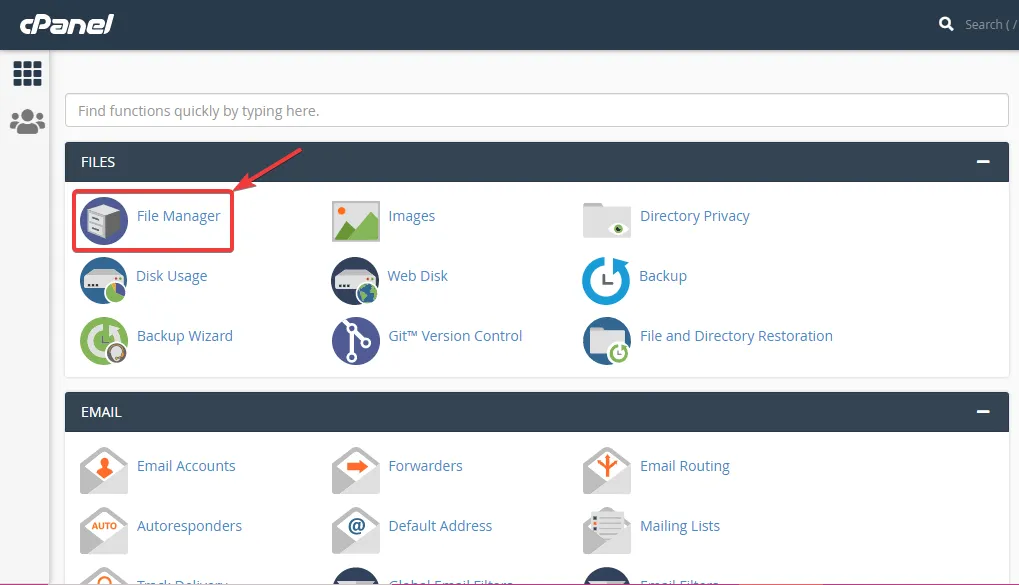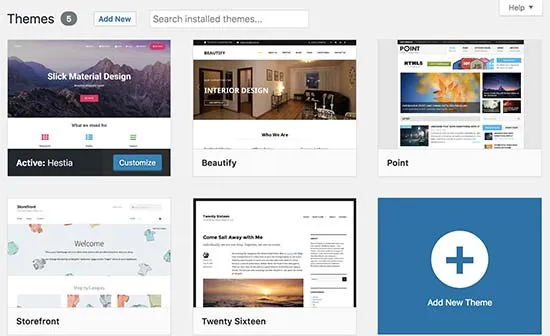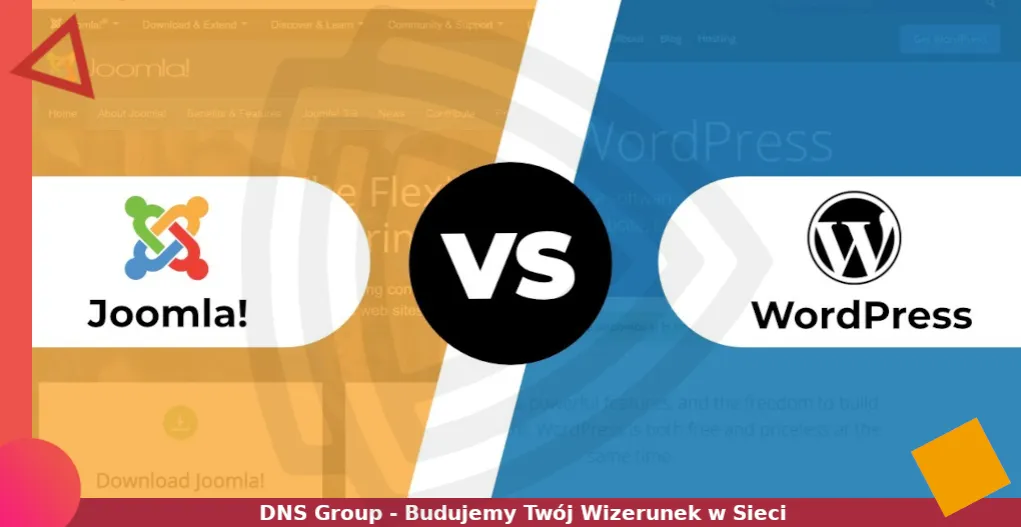Wyłączenie komentarzy w WordPressie to istotny krok dla wielu właścicieli stron, którzy chcą uniknąć niechcianych dyskusji i spamowych treści. Istnieje kilka metod, które pozwalają na skuteczne zarządzanie komentarzami na blogu lub stronie internetowej. Można to zrobić zarówno dla nowych wpisów, jak i dla już istniejących, a także z wykorzystaniem specjalnych wtyczek.
W tym artykule przedstawimy różne sposoby wyłączania komentarzy w WordPressie, abyś mógł dostosować swoją witrynę do swoich potrzeb. Dowiesz się, jak zmienić ustawienia w panelu administracyjnym, jak wyłączyć komentarze dla pojedynczych wpisów oraz jak wykorzystać wtyczki, aby globalnie zablokować możliwość dodawania komentarzy.
Kluczowe informacje:
- Można wyłączyć komentarze dla nowych wpisów w ustawieniach panelu administracyjnego.
- Komponenty do wyłączania komentarzy obejmują zarówno opcje dla pojedynczych wpisów, jak i funkcje masowej edycji.
- Wtyczka „Disable Comments” pozwala na globalne wyłączenie komentarzy na całej stronie.
- Ustawienie automatycznego zamykania komentarzy dla starszych postów może być skutecznym rozwiązaniem.
- Wyłączenie komentarzy może pomóc w uniknięciu spamowych treści i niepożądanych dyskusji.
Jak wyłączyć komentarze dla nowych wpisów w WordPressie
Aby wyłączyć komentarze dla nowych wpisów w WordPressie, należy zmienić odpowiednie ustawienia w panelu administracyjnym. To prosty proces, który pozwala na dostosowanie preferencji dotyczących komentarzy na Twojej stronie. Wystarczy kilka kroków, aby komentarze były domyślnie wyłączone dla wszystkich nowych artykułów, które opublikujesz.
Pierwszym krokiem jest zalogowanie się do panelu WordPress. Następnie przejdź do sekcji „Ustawienia” i kliknij „Dyskusja”. W tym miejscu znajdziesz opcję „Zezwól na komentarze do nowych artykułów”, którą należy odznaczyć. Po dokonaniu zmian, nie zapomnij kliknąć przycisku „Zapisz zmiany”, aby zastosować nowe ustawienia. Od tej pory komentarze będą automatycznie wyłączone dla wszystkich nowych wpisów.
Prosta metoda zmiany ustawień w panelu administracyjnym
Aby uzyskać dostęp do ustawień dotyczących komentarzy, zacznij od zalogowania się do swojego konta WordPress. Następnie z menu po lewej stronie wybierz „Ustawienia”, a potem „Dyskusja”. W tej sekcji znajdziesz wszystkie opcje związane z zarządzaniem komentarzami. Odznaczenie opcji „Zezwól na komentarze do nowych artykułów” jest kluczowe, jeśli chcesz, aby nowe wpisy nie miały możliwości dodawania komentarzy.
- Przejdź do „Ustawienia” → „Dyskusja” w panelu administracyjnym.
- Odznacz opcję „Zezwól na komentarze do nowych artykułów”.
- Nie zapomnij kliknąć „Zapisz zmiany”, aby zastosować nowe ustawienia.
Jak zapisać zmiany, aby komentarze były domyślnie wyłączone
Aby upewnić się, że zmiany dotyczące wyłączania komentarzy są poprawnie zapisane, wykonaj kilka prostych kroków. Po odznaczeniu opcji „Zezwól na komentarze do nowych artykułów” w sekcji „Dyskusja”, kluczowe jest, aby kliknąć przycisk „Zapisz zmiany”. Bez tego kroku, Twoje ustawienia nie zostaną zastosowane, a komentarze nadal będą dostępne dla nowych wpisów.
Po zapisaniu zmian, warto potwierdzić, że ustawienia zostały wprowadzone. Możesz to zrobić, wracając do sekcji „Dyskusja” i upewniając się, że opcja jest nadal odznaczona. W ten sposób masz pewność, że komentarze będą domyślnie wyłączone dla wszystkich nowych artykułów, które zamierzasz opublikować.
Jak dezaktywować komentarze dla istniejących wpisów
Jeśli chcesz wyłączyć komentarze dla już opublikowanych wpisów, masz kilka możliwości. Pierwszą z nich jest edytowanie pojedynczych wpisów. Aby to zrobić, przejdź do zakładki „Wpisy” w panelu administracyjnym WordPressa. Następnie znajdź wpis, dla którego chcesz dezaktywować komentarze, i kliknij „Edytuj”. W edytorze wpisu, w prawym górnym rogu, znajdziesz ikonę koła zębatego. Po jej kliknięciu otworzy się panel ustawień, w którym możesz przejść do zakładki „Dyskusja” i odznaczyć opcję „Zezwól na komentarze”. Po dokonaniu zmian pamiętaj, aby kliknąć „Aktualizuj”, aby zapisać nowe ustawienia.
Alternatywnie, jeśli chcesz wyłączyć komentarze dla wielu wpisów jednocześnie, możesz skorzystać z opcji masowej edycji. W zakładce „Wpisy” zaznacz wszystkie artykuły, dla których chcesz dezaktywować komentarze. Następnie rozwiń menu „Działania masowe” i wybierz „Edytuj”. Na ekranie masowej edycji znajdziesz pole „Komentarze”, w którym możesz wybrać opcję „Nie zezwalaj”. Po zastosowaniu zmian kliknij „Aktualizuj”, aby wyłączyć komentarze dla zaznaczonych wpisów.
Krok po kroku: wyłączanie komentarzy dla pojedynczego wpisu
Aby wyłączyć komentarze dla pojedynczego wpisu w WordPressie, rozpocznij od zalogowania się do swojego konta. Następnie przejdź do zakładki „Wpisy” i znajdź artykuł, dla którego chcesz dezaktywować komentarze. Po zlokalizowaniu odpowiedniego wpisu, kliknij przycisk „Edytuj”. W edytorze, w prawym górnym rogu, znajdziesz ikonę koła zębatego, która otworzy panel ustawień.
W panelu ustawień przejdź do zakładki „Dyskusja”. Tam znajdziesz opcję „Zezwól na komentarze”, którą należy odznaczyć. Po odznaczeniu tej opcji, nie zapomnij kliknąć „Aktualizuj”, aby zapisać zmiany. Od tej pory komentarze będą wyłączone dla danego wpisu, co pozwoli na lepszą kontrolę nad treściami na Twojej stronie.
Jak masowo wyłączyć komentarze dla wielu wpisów
Jeśli chcesz masowo wyłączyć komentarze dla wielu wpisów, proces jest równie prosty. Zacznij od zalogowania się do panelu administracyjnego WordPressa i przejdź do zakładki „Wpisy”. Zaznacz wszystkie artykuły, dla których chcesz dezaktywować komentarze, klikając pole wyboru obok każdego z nich. Następnie z rozwijanego menu „Działania masowe” wybierz opcję „Edytuj” i kliknij „Zastosuj”.
- W nowym oknie masowej edycji znajdź pole „Komentarze”.
- Wybierz opcję „Nie zezwalaj” z rozwijanej listy.
- Na koniec kliknij „Aktualizuj”, aby zapisać zmiany dla wszystkich zaznaczonych wpisów.
Czytaj więcej: Ile kosztuje strona internetowa WordPress? Zaskakujące wydatki, które musisz znać
Wtyczki do wyłączania komentarzy w WordPressie
Używanie wtyczek do wyłączania komentarzy w WordPressie to jedna z najwygodniejszych metod, aby zarządzać interakcjami na swojej stronie. Wtyczki te pozwalają na globalne wyłączenie komentarzy, co oznacza, że nie musisz ręcznie edytować każdego wpisu z osobna. Dzięki nim możesz zaoszczędzić czas i łatwo dostosować ustawienia komentarzy do swoich potrzeb.
Aby zainstalować wtyczkę, wystarczy przejść do sekcji „Wtyczki” w panelu administracyjnym WordPressa, a następnie kliknąć „Dodaj nową”. Wyszukaj wtyczkę, która Cię interesuje, na przykład „Disable Comments”, i kliknij „Zainstaluj teraz”. Po zainstalowaniu aktywuj wtyczkę, a następnie skonfiguruj jej ustawienia w sekcji „Ustawienia” → „Wyłącz komentarze”. W ten sposób możesz łatwo i szybko zarządzać komentarzami na całej stronie.
Najlepsze wtyczki do globalnego wyłączania komentarzy
Istnieje wiele wtyczek, które umożliwiają globalne wyłączenie komentarzy w WordPressie. Oto kilka z nich, które są szczególnie polecane:
| Nazwa wtyczki | Kluczowe funkcje | Ocena użytkowników |
|---|---|---|
| Disable Comments | Wyłącza komentarze na całej stronie, umożliwia wyłączenie komentarzy tylko dla określonych typów treści. | 4.9/5 |
| Comment Control | Umożliwia zarządzanie komentarzami na poziomie wpisu, wyłączanie ich globalnie lub dla konkretnych postów. | 4.7/5 |
| No Page Comment | Prosta wtyczka do wyłączania komentarzy na stronach i wpisach, bez zbędnych opcji. | 4.5/5 |
Jak skonfigurować wtyczkę „Disable Comments” w WordPressie
Aby skonfigurować wtyczkę „Disable Comments” w WordPressie, najpierw musisz ją zainstalować. Zaloguj się do panelu administracyjnego, przejdź do sekcji „Wtyczki” i kliknij „Dodaj nową”. Wyszukaj „Disable Comments”, a następnie kliknij „Zainstaluj teraz” i aktywuj wtyczkę. Po aktywacji przejdź do „Ustawienia” → „Wyłącz komentarze”, aby dostosować opcje wtyczki.
W ustawieniach wtyczki masz możliwość wyłączenia komentarzy globalnie na całej stronie lub tylko dla określonych typów treści, takich jak strony, posty czy media. Możesz także skonfigurować opcję „Wyłącz komentarze globalnie”, co oznacza, że komentarze zostaną automatycznie wyłączone dla wszystkich istniejących i nowych wpisów. Po dokonaniu zmian, pamiętaj, aby kliknąć „Zapisz zmiany”, aby zastosować nowe ustawienia.
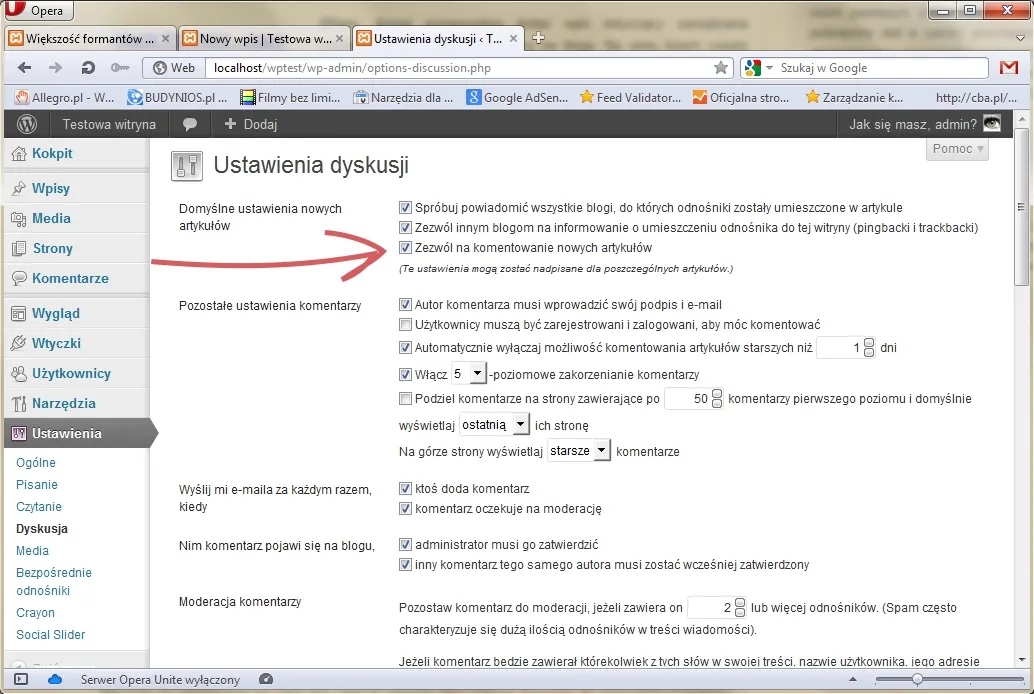
Dlaczego warto wyłączyć komentarze na stronie WordPress
Wyłączenie komentarzy na stronie WordPress może przynieść wiele korzyści. Przede wszystkim pozwala to uniknąć spamowych wiadomości, które mogą zalać Twoją stronę, co w konsekwencji wpływa na jej wydajność i estetykę. Bez komentarzy możesz skupić się na tworzeniu wartościowych treści bez rozpraszania uwagi na niechciane interakcje. Ponadto, brak możliwości komentowania może przyczynić się do zmniejszenia negatywnych dyskusji i konfliktów między użytkownikami.
Jednakże warto również rozważyć potencjalne wady wyłączenia komentarzy. Komentarze mogą być źródłem cennych informacji zwrotnych od czytelników oraz sposobem na budowanie społeczności wokół Twojej strony. Warto zatem rozważyć, czy całkowite wyłączenie komentarzy jest najlepszym rozwiązaniem, czy może lepiej jest je moderować, aby zachować kontrolę nad jakością dyskusji. Ostateczna decyzja powinna zależeć od charakteru Twojej witryny i jej celów.
Jak angażować użytkowników bez komentarzy na stronie WordPress
Wyłączając komentarze, możesz zyskać na kontroli treści, ale warto również rozważyć alternatywne metody angażowania użytkowników. Wykorzystanie formularzy kontaktowych lub sekcji „Opinie” może być doskonałym sposobem na zbieranie informacji zwrotnych od odwiedzających. Dzięki temu możesz w łatwy sposób uzyskać cenne spostrzeżenia na temat treści bez ryzyka zalania strony spamem. Warto również zainwestować w newslettery lub systemy powiadomień, które pozwolą na utrzymanie kontaktu z użytkownikami i informowanie ich o nowościach na stronie.
Przyszłość interakcji online zmierza w kierunku bardziej złożonych form komunikacji, takich jak czaty na żywo czy integracja z mediami społecznościowymi. Dzięki tym narzędziom możesz wciąż budować społeczność i utrzymywać dialog z użytkownikami, nawet gdy komentarze są wyłączone. Warto zainwestować w te technologie, aby nie tylko zwiększyć zaangażowanie, ale również poprawić doświadczenie użytkowników na Twojej stronie.